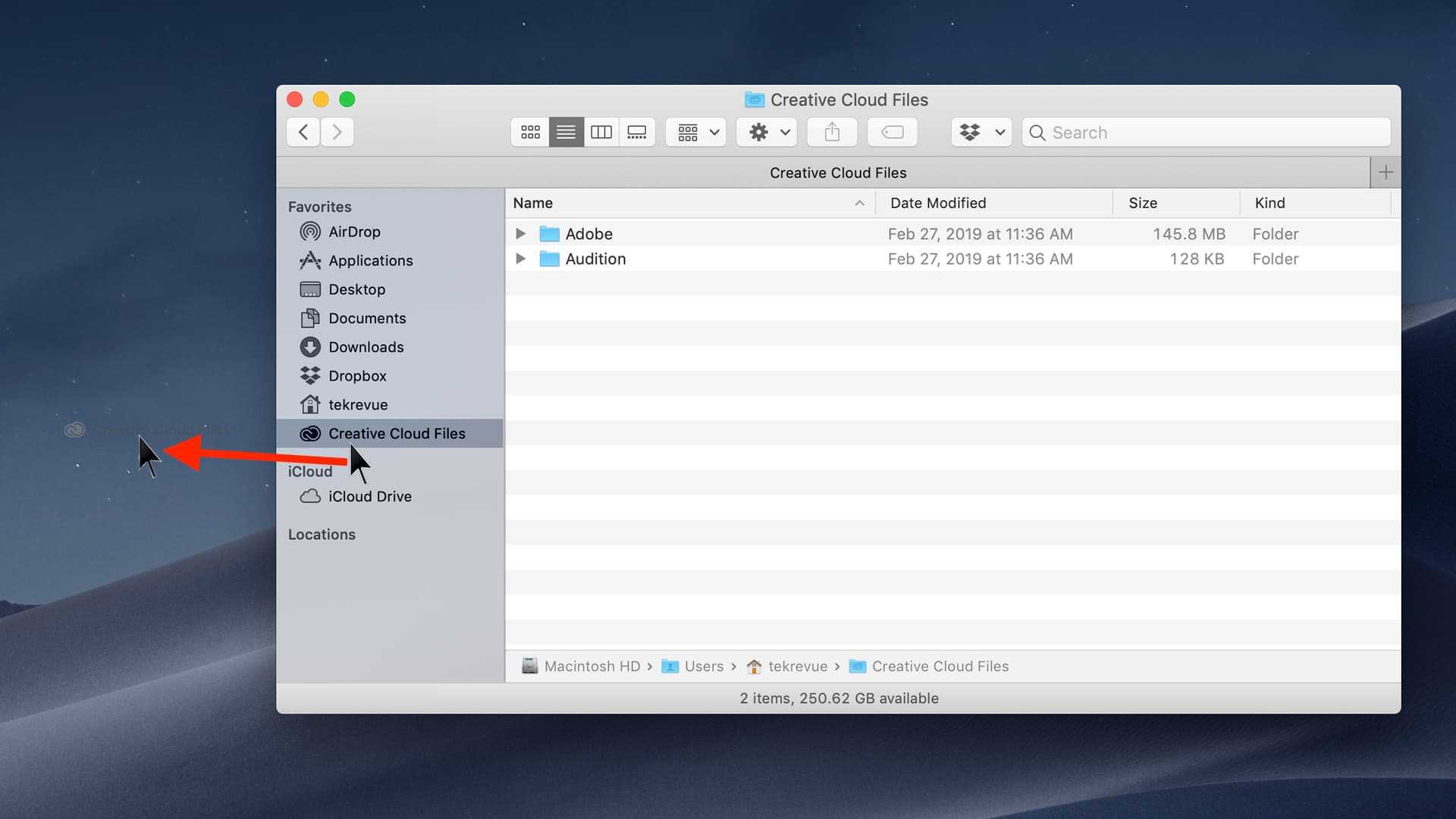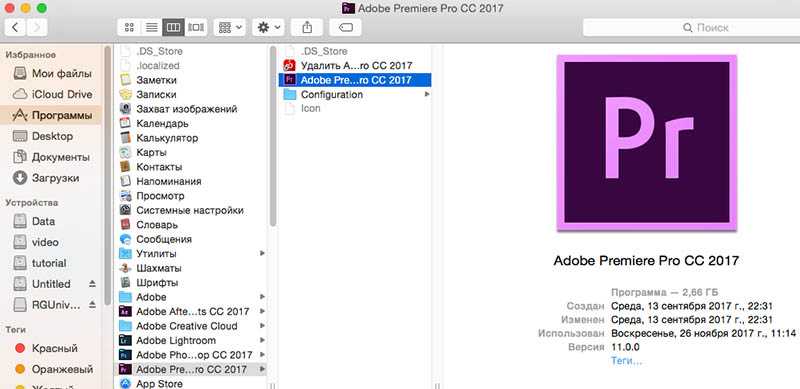Как я могу удалить Adobe Application Manager с моего компьютера?
1. Не удаляйте это
![]()
Это решение может показаться немного странным, но дело в том, что разработчики из Adobe выпустили официальный ответ относительно всех проблем, с которыми сталкиваются люди, которые хотят удалить Adobe Application Manager со своего ПК.
Официальный ответ гласит: не удаляйте Adobe Application Manager, если вы все еще хотите использовать приложения Adobe на своем ПК.
Adobe Application Manager используется приложениями Adobe для проверки ваших лицензий и проверки наличия недавно выпущенных обновлений, что может быть проблемой, если вы хотите использовать приложения в обычном режиме.
Нужно изменить место установки Adobe? Следуйте этому руководству и узнайте, как вы можете это сделать.
2. Удалите все приложения Adobe с вашего ПК
![]()
Разработчики из Adobe выпустили заявление, касающееся окончательного удаления Adobe Application Manager, и оно может быть выполнено только при условии удаления всех продуктов Adobe.
Если вы решили не использовать платформу Adobe и приложения на своем ПК, вам потребуется удалить все установленные приложения с вашего ПК. После удаления последнего приложения Adobe Application Manager также будет удален.
Вот шаги, которые необходимо выполнить, чтобы выполнить эту задачу:
- Загрузите Creative Cloud Cleaner Tool, чтобы удалить записи базы данных.
- Запустите приложение и завершите процесс, следуя инструкциям на экране.
- Нажмите Win + X на клавиатуре -> выберите « Приложения и функции» .
- Прокрутите список установленных программ и найдите все приложения Adobe, установленные в вашей системе.
- Выберите каждый из них и нажмите -> Удалить.
- Следуйте инструкциям на экране для завершения процесса.
Если ваш Adobe Application Manager отсутствует или поврежден, взгляните на эту удобную статью и быстро решите проблему.
Вывод
В сегодняшнем практическом руководстве мы обсудили некоторые из лучших способов опробовать, когда вы хотите удалить Adobe Application Manager.
Стоит отметить, что если вы все еще планируете использовать приложения Adobe Creative Cloud, необходим диспетчер приложений. Этот элемент позволяет поддерживать ваши приложения Adobe в актуальном состоянии и управлять лицензиями на программное обеспечение.
Несмотря на то, что не существует официальных способов удалить Диспетчер приложений без удаления всех приложений, связанных с ним, приятно знать, что существует способ, который вам нужен.
Мы хотели бы узнать ваше мнение об этой проблеме, и если вам удалось решить ее с помощью решения, упомянутого в этой статье. Оставьте свои мысли в разделе комментариев ниже этой статьи.
- Этот документ включил расширенные функции в Adobe Reader
- Как исправить ошибку загрузки Adobe Creative Cloud
- Программа установки Adobe Creative Cloud не смогла инициализировать ошибку
Была ли эта страница полезной? Да нет
Спасибо за то, что дали нам знать!
Скажи нам почему!
Недостаточно деталей Трудно понять Другое
Разместить
Метод 2: Запустите Creative Cloud Cleaner и диагностику
Adobe Creative Cloud Cleaner — это официальная утилита Adobe, которая помогает пользователю восстанавливать поврежденные или отсутствующие файлы Adobe Creative Cloud. Он также позволяет удалить все приложения Creative Cloud или Creative Suite, установленные в вашей системе. Прежде чем вы сможете использовать Cloud Cleaner, вам необходимо убедиться, что вы выполнили следующие предварительные требования:
Шаг 1. Проверьте статус Creative Could Files Sync
Вам необходимо убедиться, что все ваши собственные файлы Adobe синхронизированы с облачной библиотекой, иначе эти файлы будут потеряны навсегда. Вам нужно дождаться полной синхронизации всех файлов. Для этого выполните следующие действия:
- Откройте приложение Creative Cloud для настольных ПК.
- Щелкните значок активности в облаке в правом верхнем углу и убедитесь, что он говорит, что синхронизация файлов обновлена.Проверьте статус синхронизации файлов Creative Could files
Шаг 2. Закройте службу Adobe Desktop и службу Core Sync.
Убедитесь, что Adobe Desktop Service и Core Sync Service не запущены, перейдя в диспетчер задач в Windows или Activity Monitor на Mac.
Шаг 3. Создайте резервную копию файлов Core Sync
Перейдите в следующие папки на вашем компьютере и сохраните копии файлов, находящихся в этих папках.
C: Users имя пользователя AppData Roaming Adobe CoreSync
Для Mac
~ / Библиотека / Поддержка приложений / Adobe / CoreSync /
Шаг 4. Закройте все приложения и службы Adobe
Закройте все приложения Adobe, работающие в фоновом режиме, включая приложение Creative Cloud, и убедитесь, что не работают службы Adobe, открыв диспетчер задач или монитор активности. Ниже приведен список процессов, которые могут быть запущены и которые необходимо закрыть.
- Creative Cloud
- CCXProcess
- CCLibrary
- Помощник CoreSync
- Брокер Adobe IPC
- armvc
- Служба AGSВ диспетчере задач Windows не работают службы Adobe
Шаг 4. Сохраните сторонние данные, плагины или любой другой контент Adobe.
Скопируйте и сохраните весь контент, находящийся в папках продуктов Adobe, они могут включать в себя сторонние плагины и файлы настроек (если таковые имеются).
Общая чистка системы при помощи CCleaner
Ребята, вас доставать особо не буду. Просто напишу пару слов. Короче существует прога CCleaner, знаете? Нет? Ну это вы зря! Почитайте о ней в интернетах. Прога эффективно очищает комп от мусорных файлов. Скачиваете, ставите, она бесплатная и без вирусов (если качать с официального сайта конечно). Потом запускаете ее, в разделе Очистка нажимаете Анализ:
![]()
Будет искаться мусор на ПК, когда найдется, то нажимаете Очистка:
![]()
ВОТ И ФСЕ! Сложняк? Нет, сложняка нет! А значит можете попробовать навести генеральную уборочку в компе.
Единственное что, я посмотрел потом в диспетчер задач, а процесс AGSService.exe там остался. Вот подлец. Но я с этим разберусь, но не в этот раз! Узнаю откуда ноги растут в общем.
Ребята, признаюсь, я выдохся =( Написал вам тут много всякого, как делать то се, и блин блинский даже не знаю, хоть кто-то прочтет это полностью? Я буду надеяться. Будем закругляться. Я иду делать себе чаёк сладкий, буду набираться сил, а вам удачи желаю и прекрасного настроения!
Easy Way Out — инструмент Creative Cloud Cleaner
К счастью, Adobe предоставила простой способ навсегда избавиться от своих продуктов с помощью инструмента Creative Cloud Cleaner. Ссылку на скачивание, однако, немного сложно найти, и мне понадобилось немного погуглить, чтобы добраться туда. В отличие от других продуктов Adobe, эта программа легка и должна быстро работать. После установки вы должны запустить программу от имени администратора.
Как только загрузится файл.exe, вы должны сначала выбрать язык. Выберите e для английского языка.
В поле отказа от ответственности введите y и продолжайте.
Именно на этом этапе вы можете просмотреть все Ассортимент продуктов Adobe Creative Cloud в одном месте. Если вы хотите избавиться от всех из них, нажмите 1. Это действительно так легко навсегда избавиться от всей семьи Adobe. Все это занимает около пяти минут и новая перезагрузка ПК.
Однако, если вы хотите сохранить определенные продукты Adobe, такие как Photoshop, вам придется удалять отдельные продукты один за другим. Введите 3 для Core Sync. Здесь я ввел 5 для удаления After Effects.
Нажмите y для подтверждения, и очень скоро вы увидите сообщение о том, что определенная программа Adobe удалена.
Adobe Creative Cloud: Самые часто задаваемые вопросы и ответы на них
Когда речь идет об использовании профессиональных программ, публика разделяется на два враждующих лагеря. Одним подавай чистоту и элитарность лицензии, а другие готовы на все, если это будет бесплатно. Впрочем, с года поклонники пиратских лицензий начали выходить из тени, когда огромные разовые платежи за программы Adobe заменила недорогая подписка.
Надо сказать, вводить данные своего банковского счета для ежемесячной подписки в рублей, решилась не с первой же минуты. Однако есть тут пару неоспоримых фактов, которые подтверждают правильность моего поступка и правильность решения компании Адоб сделать такую вот подписку:. Я зарабатываю каждый месяц, пользуясь графическими редакторами. Я люблю, как и многие, обрабатывать свои фото, сфотографированные в формате raw.
Чтобы аннулировать свой план или бесплатную пробную версию Creative Cloud для частных лиц из вашей учетной записи Adobe , выполните следующие действия. Выполните вход в учетную запись Adobe , используя Adobe ID ваш адрес электронной почты и пароль.
Adobe Photoshop Lightroom — отличная программа для работы с большими массивами фотографий, их групповой и индивидуальной обработки, а также экспорта в другие продукты компании или отправки на печать. Разумеется, разобраться со всем многообразием функций куда проще, когда они доступны на понятном языке. И раз уж вы читаете эту статью, вам наверняка привычен именно русский язык.
Новые инструменты
![]()
Я думаю, что все со мной согласятся в том, что суть не нова и этого эффекта мы с вами добивались немного другими путями. Но попробовав этот инструмент, я понял что теперь хорошие результаты можно получить практически в несколько кликов. Не то чтобы это особое новшество, но новичкам в фотошопе теперь стало немного проще делать простые вещи, да и жизнь мышке более опытных юзеров оно упростит точно
Tilt Shift — как вы уже догадались, это инструмент для создания Tilt Shift еффекта, который позволяет интересным образом выделить некоторые участки фотографии с помощью фокуса на основной и размытия окружающей области
![]()
Опять же не новость. В ранних версиях подобного эффекта можно было достичь особо не напрягаясь, но в новой версии фотошопа этот процесс стал заметно менее трудоемким и инуитивно понятным. Я бы сказал что Photoshop CC шагает в сторону упрощения рутинных задач большинства пользователей, за что компании Adobe все же надо отдать должное. Минусом этого направления можно счтитать отсутствие каких-то особо глобальных дополнений в плане инструментов, которые были при переходе на новые версии ранее.
Intelligent Upsampling — инструмент, позволяющий увеличить размеры изображения, при этом сохраняя все детали. А с помощью ползунка Reduce noise можно будет уменьшать количество шума.
![]()
А вот тут уже интереснее. Могу поспорить, что у многих из нас стояли разного рода плагины, позволяющие это делать — теперь это одна из нативных функций фотошопа. Попробовав поиграть с этим инструментом я получил довольно хорошие результаты всего в пару мышкодвижений. Да, кто-то может сказать, что это «не принципиально», но конкретно в моем случае дополнение стало очень кстати ибо предыдущие мои плагины иногда порядком раздражали))
Smart Sharpen — улучшенный фильтр, позволяющий получить максимальный эффект при подавлении шума и увеличении резкости фотографии
![]()
Тут опять нельзя сказать, что этот инструмент является чем-то кардинально новым. Подозреваю, что Adobe немного поколдовали с алгоритмом и быстродействием, но убийственной разницы замечено не было. После использования этого и всех перечисленных выше инструментов создается впечатление, что Adobe сделала упор на формирование своего рода инструментов-экшенов, заменивших длинные последовательности действий. Прошло немного времени за работой и быстрота использования этих инструментов стала перевешивать неоднозначные впечатления от новой версии в положительную сторону.
Editable Rounded Rectangles — инструмент, ранее возможно встречавшийся вам в Fireworks, перенесен в Photoshop и больше понадобится веб-дизайнерам для генерации кнопок с закругленными краями и последующим экспортом в CSS
![]()
Насколько я понимаю, Adobe завершили поддержку Fireworks и решили наделить одной из его фич фотошоп. Как человек, имеющий отношение к веб-дизайну скажу одно — на мой взгляд это одно из самых бестолковых нововведений в Photoshop CC, но это опять же только потому, что я привык все делать руками. Фанатам софта с подобным функционалом может и понравится иметь под рукой инструмент, способный сэкономить им пять-десять минут времени.
Прием
Переход от бессрочных лицензий к модели подписки был встречен значительной критикой. Хотя Adobe облачная модель вызвали разногласия и неуверенность, вызвал раздражение и конфликт, опрос CNET и Джеффрис выяснилось, что, несмотря на жалобы, большая часть его 1,4 миллиона подписчиков планирую обновить.
Критика
Переход на программное обеспечение как сервис модели, Adobe объявила о более частом обновлении функций своих продуктов и отказе от традиционных выпускные циклы. Клиенты должны платить ежемесячную абонентскую плату. Следовательно, если подписчики откажутся от оплаты или перестанут платить, они потеряют доступ к программному обеспечению, а также возможность открывать работы, сохраненные в проприетарные форматы файлов.
Хотя инвесторы приветствовали этот шаг, многие клиенты отреагировали отрицательно. Этот переход был встречен неоднозначными отзывами как корпораций, так и независимых дизайнеров, и многие люди выражали свое недовольство в Интернете. и через несколько Интернет-петиции. Среди них был Change.org петиция, которая собрала более 30 000 подписей в течение нескольких недель после объявления.
Creative Cloud критиковали за нарушение синхронизации файлов, одну из его основных функций. В мае 2013 года Adobe объявила, что приостанавливает предварительную версию настольной системы с синхронизацией файлов «на следующие пару недель». Рецензенты Creative Cloud остались разочарованы функциональностью облачное хранилище и были «далеки от убежденности в модели подписки Adobe». Некоторые пользователи были обеспокоены тем, что им придется обновить аппаратное обеспечение своего компьютера, когда оно больше не будет поддерживаться текущей версией программного обеспечения Creative Cloud.
Некоторые из их клиентов испытали потерю доверия к Adobe как к компании и, как следствие, рост беспокойства. Несмотря на серьезную критику со стороны клиентов по поводу перехода Adobe к ценообразованию только по подписке, компания объявила, что не будет продавать бессрочные лицензии на свое программное обеспечение вместе с подписками: «Мы понимаем, что это большое изменение, но мы настолько сосредоточены на видении, которое мы разделяем для Creative Cloud, и планируем сосредоточить все наши новые инновации на Creative Cloud ».
В мае 2014 года обслуживание было прервано более чем на день из-за сбоя входа в систему, в результате которого профессионалы в области графики были заблокированы для Creative Cloud. Adobe извинилась за глобальный сбой Creative Cloud. Когда сначала спросили, получат ли клиенты компенсацию, служба поддержки клиентов компании ответила: «Мы не можем предложить компенсацию за отключение. Мне снова очень жаль, что я разочарован». Позже Adobe объявила, что будет рассматривать компенсацию «в индивидуальном порядке». Сбой был подвергнут резкой критике, как и Adobe программное обеспечение как сервис модель в целом.
В статьях в Интернете стали предлагаться примеры замены продуктов Adobe, с конкурирующими продуктами, напрямую предлагающими альтернативы, и запуском рекламных акций для недовольных клиентов Adobe. Adobe, однако, заявила, что Creative Cloud является ее «продуктом с наивысшей степенью удовлетворенности клиентов в творческой сфере» и что даже до перехода Adobe к чистой модели подписки «более 80 процентов клиентов, купивших продукты на веб-сайте Adobe, выбрали CC. CS «.
Хотя ожидалось, что Creative Cloud сократит пиратство из Фотошоп, которое является одним из самых пиратских программ, Creative Cloud был взломан, и его приложения стали доступны неавторизованным способом на следующий день после официального запуска. Adobe утверждала, что план оплаты подписки сделает ее программное обеспечение более доступным для пользователей, которые ранее его использовали пиратами.
14 мая 2019 года некоторые пользователи Creative Cloud получили электронные письма от Adobe, в которых говорилось, что лицензии на предыдущие версии приложений Creative Cloud были прекращены и что пользователи могут столкнуться с гражданскими исками со стороны третьих лиц, если они не обновят программное обеспечение на своих персональных компьютерах. Представитель Adobe подтвердил подлинность письма. Ситуация вызвала новую критику бизнес-модели Adobe только по подписке.
Изменения в лучшую сторону
Главным отличием двух версий наборов остается доступность. Если ранее Creative Suite приходилось скачивать огромными объемами, то Creative Cloud полностью оправдывает свое название и сотрудничает с облаком, которое, кстати, размещено на Amazon Web Services. Смысл новшества заключается в том, что теперь пользователю не нужно покупать программы и каждый раз следить за их обновлением. Каждый может взять тот или иной софт «в аренду» за определенную плату. Новые дополнения будут самостоятельно загружаться на ваш ПК.
![]()
Несмотря на то что соединение с интернетом все же необходимо, все программы работают и в офлайн-режиме. Просто если выходят обновления, нужно подключаться к серверу.
Как я могу исправить ошибку загрузки Adobe Creative Cloud?
1. Установите последнюю версию Adobe Creative Cloud
![]()
Бывают случаи, когда только полная переустановка последней версии позволяет приложениям Adobe Creative снова работать правильно.
Поэтому, пожалуйста, не стесняйтесь нажимать на ссылку ниже, чтобы не беспокоиться об ошибках загрузки. Проблема исчезнет навсегда, и вы вернетесь к своей рутине.
⇒ Загрузить Adobe Creative Cloud
Также нужна помощь по загрузке и установке Creative Cloud на новый ПК? Узнайте, как это делается здесь!
2. Удалите папки OOBE и AAMUpdater
- Выйдите из настольного приложения Creative Cloud.
- Перейдите к Пользователи> Данные приложения> Локальные> Adobe,
- Чтобы увидеть скрытое Данные приложения папка см Показать скрытые файлы> папки> расширения имени файла,
- Пока здесь, найдите AAMUpdate и OOBE папки
- Сними их немедленно.
- Снова запустите приложение Creative Cloud для ПК начало меню. На этом этапе AAMUpdater и OOBE Папки будут воссозданы немедленно.
3. Проверьте подключение к Интернету
![]()
Обратите внимание, что настольное приложение Creative Cloud требует стабильного подключения к Интернету для успешной загрузки приложений. Убедитесь, что вы подключены к Интернету и нажмите Обработка снова,. Кроме того, знаете ли вы, что ваш антивирус может заблокировать интернет-соединение? Смотрите это краткое руководство для получения дополнительной информации
Кроме того, знаете ли вы, что ваш антивирус может заблокировать интернет-соединение? Смотрите это краткое руководство для получения дополнительной информации.
4. Временно отключите антивирус
В вашем Windows 10 комп Windows Defender Antivirus часто является надежным решением для защиты от вредоносных программ, которое защищает ваш компьютер от нежелательных вирусов, шпионских программ и многих других видов вредоносных программ.
Ошибка загрузки Adobe Creative Cloud, возможно, вы захотите временно отключить ее. Фактически, почти все антивирусные программы могут быть отключены на время.
Вам нечего терять, если вы попробуете эту опцию. Однако, если вы получите подтверждение, что виноват антивирус, это может быть идеальное время для принятия крайних мер.
Вы хотите полностью удалить антивирус с вашего ПК? Взгляните на этот удивительный список с лучшим программным обеспечением для удаления, которое вы можете использовать прямо сейчас.
Какие из упомянутых выше решений помогли вам избежать проблем с загрузкой Adobe Creative Cloud? Дайте нам знать, оставив сообщение в области комментариев ниже.
Часто задаваемые вопросы: узнайте больше об ошибке загрузки / установки Adobe Creative Cloud
Как исправить ошибку загрузки Adobe Creative Cloud?
Установка последней версии Adobe Creative Cloud и удаление папок OOBE и AAMUpdater являются одними из подтвержденных решений для ошибки загрузки Adobe Creative Cloud.
Почему Creative Cloud прекращает загрузку?
Устаревшая версия Adobe Creative Cloud, скорее всего, приведет к тому, что инструмент будет работать некорректно и прекратит загрузку.
Сколько требуется Creative Cloud для загрузки?
Полный процесс установки Creative Cloud занимает около 1,5 часов
Основные функции
Adobe Creative Cloud имеет ряд основополагающих функций:
- Все известные программы. Adobe CC предоставляет доступ к ряду настольных приложений. Их количество и полнота функционала зависит от типа оформленной подписки.
- Портативные решения. Кроме десктопных версий, также можно установить мобильные аналоги, чтоб отсутствие под рукой компьютера не ограничивало ваше сиюминутное вдохновение и творческий порыв.
- Эффективное обучение. Пакет Creative Cloud включает в себя огромное количество пошаговых руководств и подсказок, с помощью которых освоение и изучение новых функциональностей проходит быстро и интересно.
- Использование шаблонов. Подписка на Adobe CC содержит в себе заготовоки, доступные каждому пользователю. Не создавайте все с нуля на старте, оттолкнитесь от чего-то существующего.
- Доступ к дизайнерским ресурсам. Облако содержит библиотеки, которые предоставляют доступ к цветам, графике, изображениям, рисункам и шрифтам в Adobe Stock. Созданные ресурсы и инструменты синхронизируются между устройствами, а также доступны всем участникам вашей рабочей группы.
- Облачное хранилище. Каждому пользователю предоставляется 20 Гб для хранения своих макетов, эскизов и прочих ресурсов.
- Создайте портфолио. Теперь лучшими работами можно поделиться в сообществе креативных и творческих людей, тем самым найти новые полезные знакомства, получить конструктивную критику и, в итоге, признание!
Плюсы и минусы программы
Явный плюс для отечественного потребителя – цена. Покупка отдельных пакетов обойдётся в круглую сумму. Тогда как стоимость подписки на Creative Cloud нельзя назвать такой уж кусачей. При этом пользователь получает полный набор инструментов для творчества без каких-либо ограничений по функционалу.
Ещё один плюс – облачное хранилище. С его помощью можно получать доступ к проектам с любых устройств, в том числе мобильных. Разработчик предлагает бесплатно ознакомиться с версиями входящих в Creative Cloud продуктов, что также является преимуществом. Клиент прост в освоении, но самое главное – удобен. Всё находится в одном месте и доступно по первому клику.
Из минусов пользователи отмечают проблемы с техподдержкой. Да, письма с ответами приходят сравнительно быстро, но с оперативным решением вопросов не всё так гладко. Дозвониться до техподдержки на единый российский номер /8 (495) 661-49-68/ очень сложно. Иногда ответа специалиста приходится ждать часами.
Также были замечены проблемы с обновлением программ. Клиент не всегда корректно воспринимает скаченные файлы. В результате требуется повторный запуск обновления. Но это скорее исключение, чем правило.
Adobe и безопасность
Что мне еще не нравится в creative cloud, так это то, что они снимают деньги с привязанной банковской карточки без подтверждения ежемесячно. Если вы решите перепривязать карточку, то будьте готовы к удалению аккаунта, аннулированию подписки и переоформлению всего заново. И не стоит забывать, что при аннулировании подписки раньше времени с вас взимается дополнительная плата:
Недавно мне пришло замечательное письмо от известного сервиса Pinterest со следующим заголовком “Protecting your Pinterest account”. В нем администраторы ресурса просили изменить пароль аккаунта, если он схож с паролем вашей учетки Adobe. В письме ссылались на статью “Trove of Adobe user data found on Web after breach: security firm”. Но что поделать, на мой взгляд серьезных конкурентов у продукции adobe пока нет, поэтому приходится рисковать.
Обновление 2015
К 2015 году смог набрать популярность пакет программ Adobe Creative Cloud. Что это за приложение — уже знали все. К тому же летом этого года появилось большое обновление. Стоит сразу отметить, что все софты на протяжении этих лет получали обновления самостоятельно. Но компания решила выпустить крупный апдейт для общей системы облака.
Adobe Creative Cloud 2015 стал более глобальным. Речь идет о синхронизации приложения. Появилась возможность продолжать работу над проектом на другом устройстве. Библиотека программы в это время синхронизирует все ресурсы, которые были задействованы.
![]()
Появилась и дополнительная функция — Adobe Stock. Сервис для многих станет бесполезным. Теперь есть возможность искать сторонние фотографии, не выходя из приложения. Пожалуй, это удобно, но перестало быть бесплатным. Дело в том, что ранее можно было зайти в «Гугл» и своровать все необходимые изображения. С Adobe Stock их придется покупать. Делать это можно с оформлением подписки или единоразово.
Как загрузить Adobe Premiere Pro без Creative Cloud?
1 Получите прямую ссылку для скачивания в службе поддержки Adobe
- Перейдите на страницу справки Adobe и щелкните значок чата в нижнем левом углу.
- Убедитесь, что у вас есть активная подписка Adobe XD.
- Войдите в систему, используя свои учетные данные Adobe.
- При подключении к агенту Adobe попросите его предоставить вам прямую загрузку установщика Adobe XD.
- Агент Adobe предоставит временную ссылку для загрузки Adobe Premiere Pro.
- После загрузки распакуйте zip-файл и запустите файл Setup.exe внутри папки.
- Следуйте инструкциям на экране, чтобы установить Adobe Premiere Pro без Creative Cloud.
Перед установкой приложения убедитесь, что вы полностью удалили приложение Creative Cloud для настольных ПК с помощью программы удаления Creative Cloud. Вот как это сделать.
2 Удалите приложение Adobe Creative Cloud для настольных ПК
- Загрузите последнюю версию программы удаления настольных приложений Creative Cloud .
- После завершения загрузки разархивируйте файл и запустите установщик.
- Когда программа удаления предложит, нажмите «Удалить».
- Нажмите OK после того, как увидите сообщение об успешном завершении.
Перезагрузите компьютер. После перезапуска запустите автономный установщик Adobe Premier Pro, чтобы установить приложение без настольного приложения Creative Cloud.
Creative Cloud необходим для стабильной работы программного обеспечения Adobe
В отличие от Adobe Lightroom, который предлагается как отдельное приложение в Microsoft Store, другие приложения Adobe, такие как Adobe Premiere Pro, по-прежнему требуют, чтобы пользователи загружали его через приложение Creative Cloud.
Запустите сканирование системы, чтобы обнаружить потенциальные ошибки
Нажмите Начать сканирование, чтобы найти проблемы с Windows.
Нажмите «Восстановить все», чтобы исправить проблемы с запатентованными технологиями.
Запустите сканирование ПК с помощью Restoro Repair Tool, чтобы найти ошибки, вызывающие проблемы с безопасностью и замедление. После завершения сканирования в процессе восстановления поврежденные файлы заменяются новыми файлами и компонентами Windows.
Creative Cloud – это настольный клиент Adobe, который позволяет управлять более чем 20 приложениями Adobe.
Вы можете запускать и обновлять свои настольные приложения, управлять своими ресурсами, хранящимися в Creative Cloud, и делиться ими, синхронизировать файлы с вашей облачной учетной записью Adobe и многое другое.
Удаление или удаление Adobe Creative Cloud лишит вас возможности обновлять Adobe Premiere Pro и другие приложения, управлять шрифтами Adobe и т.д.
Однако, если вы по-прежнему предпочитаете устанавливать Adobe Premiere Pro без Creative Cloud, вы можете использовать обходной путь, указанный выше, чтобы получить прямую ссылку для загрузки, обратившись в службу поддержки Adobe.
3 Остановите фоновый процесс Creative Cloud
- Щелкните правой кнопкой мыши на панели задач и выберите Диспетчер задач.
- В окне диспетчера задач откройте вкладку Автозагрузка .
- Прокрутите вниз и выберите Creative Cloud.
- Щелкните приложение правой кнопкой мыши и выберите «Отключить».
- Закройте диспетчер задач и перезагрузите компьютер.
- После перезапуска откройте диспетчер задач, чтобы узнать, работает ли приложение в фоновом режиме.
Creative Cloud по умолчанию запускается автоматически после каждого перезапуска. В некоторых случаях фоновый процесс CC может занимать больше системных ресурсов, чем требуется.
Чтобы решить эту проблему, вы можете отключить приложение на вкладке «Автозагрузка приложений».
Если приложение по-прежнему запускается после перезапуска, ознакомьтесь с дополнительными шагами, чтобы остановить запуск Creative Cloud при запуске.
Настольное приложение Adobe Creative Cloud требуется практически для всего программного обеспечения Adobe, включая Adobe Premiere Pro.
Однако, если настольный клиент CC вызывает проблемы с использованием системных ресурсов, вы можете отключить его на вкладке запускаемых приложений.
Хотя вы по-прежнему можете удалить Creative Cloud с помощью Adobe Creative Cloud Cleaner Tool, после удаления другие приложения Adobe, связанные с этим инструментом, перестанут отвечать.
Итак, лучший способ установить Adobe Premiere Pro без Creative Cloud – это обратиться в службу поддержки Adobe и получить прямую ссылку для загрузки для установки приложения.
Источник записи: windowsreport.com
Экономия и полезность
Как уже говорилось ранее, в версиях CS приходилось переплачивать за те софты, которые не были нужны. «Облачная» версия избавила покупателей от этой проблемы. Теперь можно не только приобрести самое необходимое, но и вовремя получить обновление, не доплачивая за него.
![]()
Такими «плюшками» компания облегчила жизнь и себе. Дело в том, что ранее с выходом обновления приходилось много тратиться на презентации, видеоролики и обзоры. Нужно было выпустить такие новшества, которые могли запомниться всем, кто собирается приобрести новую версию. Они должны были быть эффектными и привлечь покупателей.
На практике компания вынуждена была выпускать обновления, которые были незначительны, но помогали улучшить продукт и избавить пользователей от ошибок и багов
В пакете СС обновления приходят вне зависимости от их важности. Это могут быть и глобальные улучшения, а также мелкие фиксы
Разработчики смогли уделить внимание наиболее важным ошибкам. Теперь им не нужно создавать новые и яркие функции, которыми пользоваться будут небольшие группы людей
Появилось время внимательно изучать отзывы и пожелания, чтобы совершенствовать продукт, а не добавлять к нему не слишком востребованные нововведения.
Как это работает?
Компания сделала очень простым начало работы с Adobe Creative Cloud. Что это за программа, мы уже поняли, теперь перейдем к более детальному рассмотрению. Чтобы начать работать с ней, нужно зайти на сайт софта. Там необходимо совершить оплату пакета документов, предварительно зарегистрировавшись. После потребуется установить небольшое приложение, буквально за пару минут. Дальше следует зайти в него и залогиниться.
![]()
Нам доступны несколько вкладок. Наиболее популярная и главная — Apps. Тут найдутся все программы Creative Suite. Стоит отметить, что все софты устанавливаются на ПК и ни в коем случае не являются веб-приложениями. Они работают корректно и в офлайн-режиме. Для инсталляции нажимаем кнопку «Установить».
В Adobe Creative Cloud можно обновлять программы. Даже самые незначительные исправления приходят пользователям СС сразу же. Поэтому установить апдейт можно в этой же вкладке. В остальном пользователям доступны функции Behance, управление шрифтами и файлами.
Разочарование при удалении продуктов Adobe
Продукты Adobe Creative Cloud занимают много места в вашей системе. Даже если вы соблюдаете рекомендуемые минимальные требования (8 ГБ ОЗУ и т. Д.), Вам, возможно, придется мириться с шумом вентилятора ноутбука. Кроме того, досадно, что так много фоновых процессов потребляют жизненно важные ресурсы ЦП и памяти.
Также очень сложно удалить Adobe Creative Cloud из автозапуска. Даже когда вы отключаете Adobe Creative Cloud из автозагрузки, эти продукты возвращаются, как призрак, при следующем перезапуске.
Хотя вы можете удалить такие упрямые программы, как эти, в безопасном режиме, должно быть более простые альтернативы. Попытка вручную удалить любой продукт Adobe Creative Commons невозможна.
Вы можете попробовать удалить продукты Adobe с помощью внешних утилит очистки. Я пытался сделать это с CleanMyPC. У этого есть опция мультиинсталлятора, которая действительно удаляет большинство упрямых программ. Но не Adobe. Даже если вы попытаетесь удалить продукты Adobe один за другим, вы получите следующее сообщение об ошибке.
Не просто облако
Те, кто впервые в 2013 году познакомился с Adobe CC Creative Cloud, решили, что это обычное облако для хранения данных. Но на деле функции этой программы намного шире. Пользователю доступно 20 гигабайт рабочего пространства, а также синхронизация, расширение, хостинг и т.д. Теперь пользователи могут синхронизировать настройки программ между разными устройствами, создавать приложения и журналы, работать с публикацией Behance.
Но главное, что это не просто программа для хранения данных. Основное здесь — наличие набора софтов, представленных компанией Adobe. Давно известно, что программы Creative Suite — это стандарт для многих пользователей. Но такая роскошь стоит очень дорого и вынуждает тех, кому пакет приложений не по карману, обращаться на сторонние ресурсы, рискуя безопасностью своего ПК.
Итоги
Программа Adobe Creative Cloud Pro получилась намного функциональнее и доступнее, чем версия CS. Помимо регулярных улучшений софта, который входит в набор инструментов, компания не забывает делать более глобальные обновления. Они влияют на оптимизацию работы приложения и на синхронизацию всех программ. Часто встречаются и апдейты, которые способствуют появлению новых опций. Таким образом, Adobe позволяет своим пользователям не просто работать с популярными инструментами, но и задействовать современные технологии при оптимизации.
Людям, увлекающимся и профессионально занимающимся дизайном, ведущим блоги, создающим видеоролики, безусловно, знакомы продукты фирмы Adobe. Это основной производитель графических, видео- и векторных редакторов, а также других программ для творчества:
- Photoshop – для профессионального редактирования фотографий;
- Illustrator – для векторной графики и создания иллюстраций;
- Indesign – для книжной, журнальной, газетной верстки;
- Flash Builder – для создания приложений;
- Adobe Muse – для конструирования сайтов.
Это самые популярные продукты, но есть и другие. Раньше их все нужно было покупать и устанавливать по отдельности, а затем разработчики придумали Adobe Creative Cloud, где собрали весь пакет своих программ. Об этом новшестве мы и расскажем далее.
![]()
Работа с программой Adobe Creative Cloud.

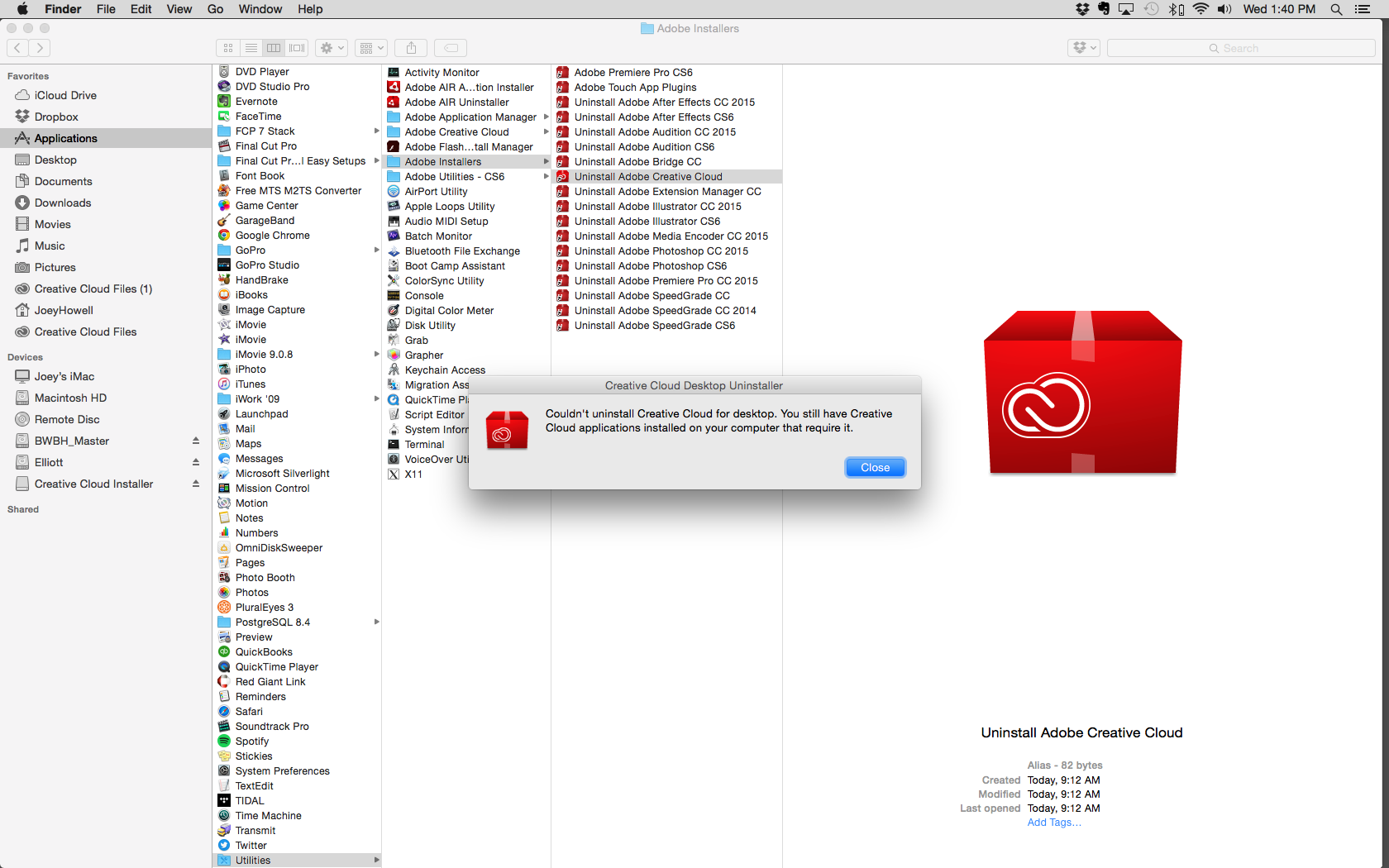













![Проблемы adobe creative cloud в windows 10 [fix]](http://pvtest.ru/wp-content/uploads/f/7/4/f7494e47233e0b271da0d0be6bcc0472.png)